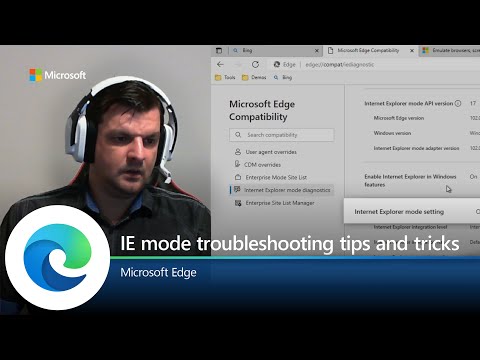Chaque fois que vous achetez un nouvel ordinateur ou un ordinateur portable OEM Windows 8 ou Windows 8.1, vous avez remarqué qu'ils sont livrés préinstallés avec certains logiciels, y compris des applications spéciales Windows Store OEM.
Impossible d'afficher les applications OEM Windows Store préinstallées
Maintenant, si vous allez visiter le Windows Store, il est possible que ces applications ne soient pas présentes dans le Windows Store. Ces applications ne sont proposées qu'aux utilisateurs disposant d'une licence OEM installée sur leur système.
Selon KB2825759, cette situation peut survenir dans les scénarios suivants:
- Vous avez mis à niveau ou ajouté Windows 8 Pro Pack ou Media Center Pack à votre édition de Windows et vous n'utilisez plus la version préinstallée de Windows fournie par votre fabricant OEM.
- Vous avez terminé l'expérience OOBE ou Out-Of-Box initiale de Windows 8 ou Windows 8.1 sans vous connecter à Internet, puis vous avez immédiatement ouvert l'application Windows Store.
Si vous avez mis à niveau vers Windows 8 Pro ou ajouté le Media Center Pack à votre version OEM Windows 8 d'origine, vous devrez réinstaller la copie OEM de Windows pour pouvoir afficher les applications OEM dans le Windows Store. Ce n'est pas une option que beaucoup voudront peut-être envisager uniquement pour pouvoir accéder aux applications OEM.
Si vous n'avez pas mis à niveau votre version OEM de Windows 8, vous pouvez alors essayer ce qui suit et voir si cela vous aide à résoudre votre problème:
1] Réinitialisez le cache du Windows Store à l'aide de WSReset.exe.
2] Vérifiez que la copie Windows 8 est activée. Si l'activation de Windows a échoué, vous devrez peut-être résoudre les états d'activation de Windows.
2] Réinitialiser l'activation de Windows 8. Pour ce faire, ouvrez une invite de commande avec privilège, tapez la commande suivante et appuyez sur Entrée:
slmgr /rearm
![3] Réactivez Windows 8 via Internet ou par téléphone. 3] Réactivez Windows 8 via Internet ou par téléphone.](https://i.technology-news-hub.com/images/general/cannot-see-oem-apps-in-the-windows-store-p.webp)
J'espère que quelque chose vous aide.